Nokia 3110 classic
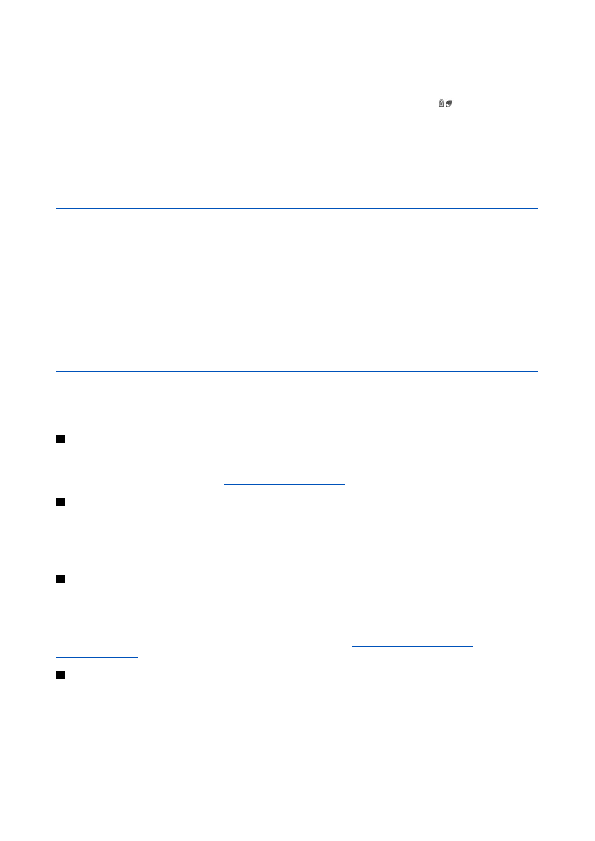
Ellenőrizzük, hogy a fejlécet az
A szöveg aláírásához először olvassuk el a teljes szöveget, majd nyomjuk meg az
Válasszuk ki a használandó felhasználói tanúsítványt, és adjuk meg az aláíró PIN-t. A digitális aláírás ikonja eltűnik, majd
A SIM-szolgáltatások elérhetőségéről és használatáról a SIM-kártya értékesítőjétől kaphatunk felvilágosítást. Ez lehet a
A készüléket beállíthatjuk úgy, hogy megjelenítse a SIM-szolgáltatások használata során a telefon és a hálózat között küldött
A HSCSD-szolgáltatások használata jobban terheli az akkumulátort, mint a normál hang- vagy adathívások.
Hívás kezdeményezése vagy fogadása nem javasolt a számítógépes kapcsolat alatt, mivel ez megszakíthatja a műveletet.
Adathívás alatt a jobb teljesítmény elérése érdekében a készüléket helyezzük megközelítőleg vízszintes felületre, billentyűzettel
Oldal 1
Oldal 2
Oldal 3
Oldal 4
Oldal 5
Oldal 6
Oldal 7
Oldal 8
Oldal 9
Oldal 10
Oldal 11
Oldal 12
Oldal 13
Oldal 14
Oldal 15
Oldal 16
Oldal 17
Oldal 18
Oldal 19
Oldal 20
Oldal 21
Oldal 22
Oldal 23
Oldal 24
Oldal 25
Oldal 26
Oldal 27
Oldal 28
Oldal 29
Oldal 30
Oldal 31
Oldal 32
Oldal 33
Oldal 34
Oldal 35
Oldal 36
Oldal 37
Oldal 38
Oldal 39
Oldal 40
Oldal 41
Oldal 42
Oldal 43
Oldal 44
Oldal 45
Oldal 46
Oldal 47
Oldal 48
Oldal 49
Oldal 50
Oldal 51